vue3伸缩菜单组件怎么使用
时间:2023-05-10 19:24
1.在components下面创建一个container的文件,在container文件下面创建一个src文件,然后在src文件下创建index.vue文件 这个文件里写入 2.在router文件下的index.ts写入 3.在components下面创建一个container的文件,在container文件下面创建一个src文件,然后在src文件下创建navHeader文件,在navHeader文件下创建index.vue文件 在文件里写入 4.在components下面创建一个container的文件,在container文件下面创建一个src文件,然后在src文件下创建navSide文件,在navSide文件下创建index.vue文件 在文件里写入 这就是封装伸缩菜单栏组件的代码。 以上就是vue3伸缩菜单组件怎么使用的详细内容,更多请关注Gxl网其它相关文章!效果图
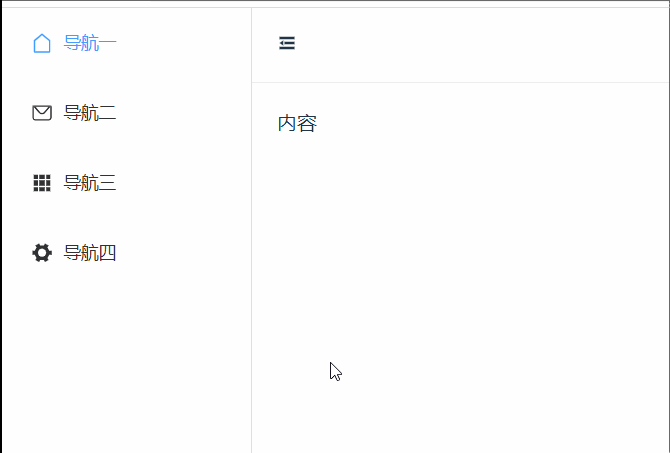
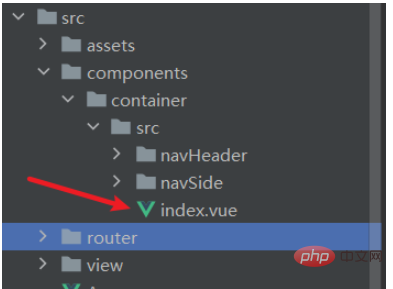
<template> <div class="common-layout"> <el-container> <el-aside width="auto"><!-- 侧边菜单栏组件--> <nav-side v-model:collapse="isCollapse"></nav-side> </el-aside> <el-container> <el-header><!-- 头部组件--> <nav-header v-model:collapse="isCollapse"></nav-header> </el-header> <el-main> <router-view></router-view> </el-main> </el-container> </el-container> </div></template><script lang="ts" setup>import {ref} from 'vue'import navHeader from './navHeader/index.vue'import navSide from './navSide/index.vue'const isCollapse=ref<boolean>(false) </script> <style lang="scss" scoped> .el-header { padding: 0; border-bottom: 1px solid #eeeeee;}</style>// @ts-ignoreimport { createRouter, createWebHistory, RouteRecordRaw } from 'vue-router'const routes: Array<RouteRecordRaw> = [ { path:'/', component:()=>import('../components/container/src/index.vue'), children:[ { path: '/', name: 'home', component:()=>import('../view/home.vue'), } ] }, ] const router = createRouter({ history: createWebHistory(), routes}) export default router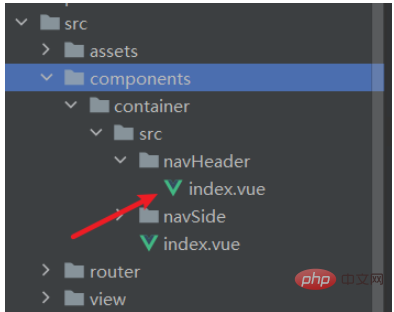
<template> <div class="header"> <div @click="shrink"><!-- 伸缩图标--> <Expand v-if="collapse==true"></Expand> <Fold v-else></Fold> </div> </div></template> <script lang="ts" setup>import {ref} from 'vue'let props=defineProps<{ collapse:Boolean}>()let emits=defineEmits(['update:collapse'])const shrink=()=>{ emits('update:collapse',!props.collapse)}</script> <style lang="scss" scoped>.header { height: 60px; padding: 0 20px; display: flex; align-items: center;}</style>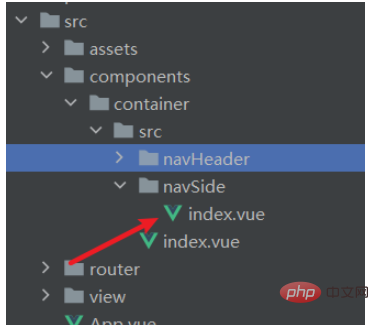
<template> <el-menu default-active="1" class="el-menu-vertical-demo" :collapse="collapse" > <el-menu-item index="1"> <el-icon><House></House></el-icon> <template #title>导航一</template> </el-menu-item> <el-menu-item index="2"> <el-icon><Message></Message></el-icon> <template #title>导航二</template> </el-menu-item> <el-menu-item index="3"> <el-icon><Grid></Grid></el-icon> <template #title>导航三</template> </el-menu-item> <el-menu-item index="4"> <el-icon><Tools></Tools></el-icon> <template #title>导航四</template> </el-menu-item> </el-menu></template> <script lang="ts" setup>import {ref} from 'vue'let props=defineProps<{ collapse:Boolean}>()</script> <style lang="scss" scoped>.el-menu-vertical-demo:not(.el-menu--collapse) { width: 200px; min-height: 400px;}</style>



























